구글 크롬에서 시크릿모드 해제하기
시크릿모드는 방문한 페이지에 대한 정보와 다운로드한 파일의 검색 및 다운로드한 기록등이 남아 있지 않게 됩니다.
또한, 새로 생성된 쿠키는 시크릿 창을 닫으면 모두 사라져 더 이상 현 pc에서 사용기록을 확인할 수 없게 해주어 컴퓨터를 사용한 사람의 입장에서는 참 유용하고 개인정보를 보활 수 있는 기능으로 보입니다.
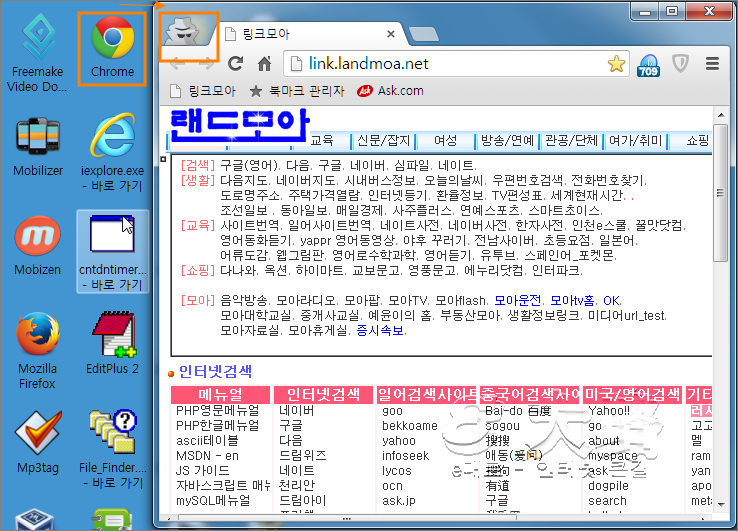 구글 크롱을 바탕화면의 아이콘을 클릭하여 실행한 화면입니다.
구글 크롱을 바탕화면의 아이콘을 클릭하여 실행한 화면입니다.
로드 되자마자 크롬의 좌측상단처럼 스파이 모양이 나타나며 시크릿모드로 진행됩니다.
아무리 좋은 기능도 자신이 필요할 때 사용할 수 있어야 좋은 기능이지 그렇지 않을 때는 귀찮거나 나쁜 기능으로 여겨질 수 밖에 없습니다.
혹 크롬을 실행 했을 때 위처럼 바로 시크릿 모드로 진행된다면?
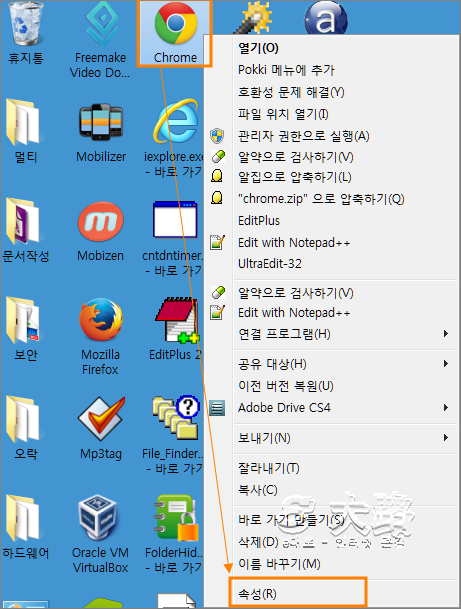 윈도우즈의 바탕화면에서 크롬 아이콘을 찾아 우클릭합니다.
윈도우즈의 바탕화면에서 크롬 아이콘을 찾아 우클릭합니다.
마우스 우클릭으러 나온 퀵메뉴 하단에서 [속성]을 찾아 클릭버턴을 누릅니다.
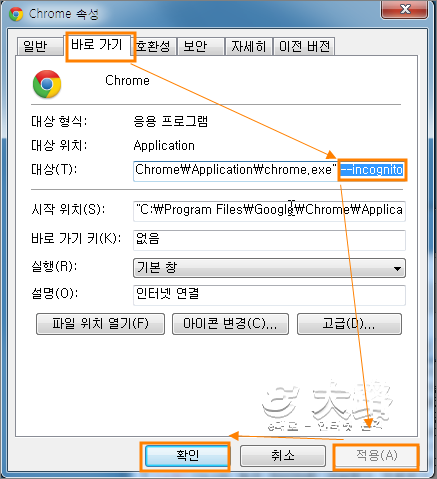 크롬 속성창에서 상단의 [바로가기] 탭을 선택한다음 [대상] 부분을 살펴봅니다.
크롬 속성창에서 상단의 [바로가기] 탭을 선택한다음 [대상] 부분을 살펴봅니다.
"c:\Program Files\Google\Crome.exe" 옆 부분에 --incognito 가 있으면 삭제하고 [적용]과 [확인]버턴을 클릭합니다.
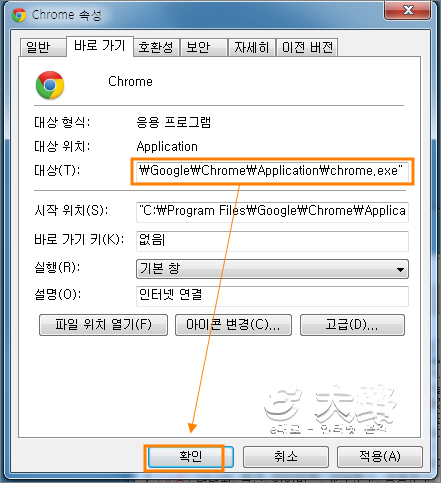 바탕화면에 구클 크롬 아이콘을 우클릭하여 [속성]을 선택한다음 제대로 수정이 되어 있는지를 확인합니다
바탕화면에 구클 크롬 아이콘을 우클릭하여 [속성]을 선택한다음 제대로 수정이 되어 있는지를 확인합니다
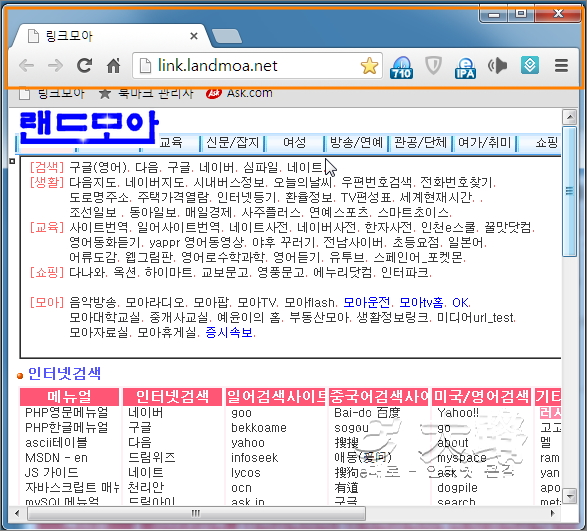 최종적으로 다시 크롬을 실행합니다.
최종적으로 다시 크롬을 실행합니다.
이제는 시크릿모드가 아닌 일반모드로 로딩되는 것을 볼수가 있습니다.
시크릿모드는 방문한 페이지에 대한 정보와 다운로드한 파일의 검색 및 다운로드한 기록등이 남아 있지 않게 됩니다.
또한, 새로 생성된 쿠키는 시크릿 창을 닫으면 모두 사라져 더 이상 현 pc에서 사용기록을 확인할 수 없게 해주어 컴퓨터를 사용한 사람의 입장에서는 참 유용하고 개인정보를 보활 수 있는 기능으로 보입니다.
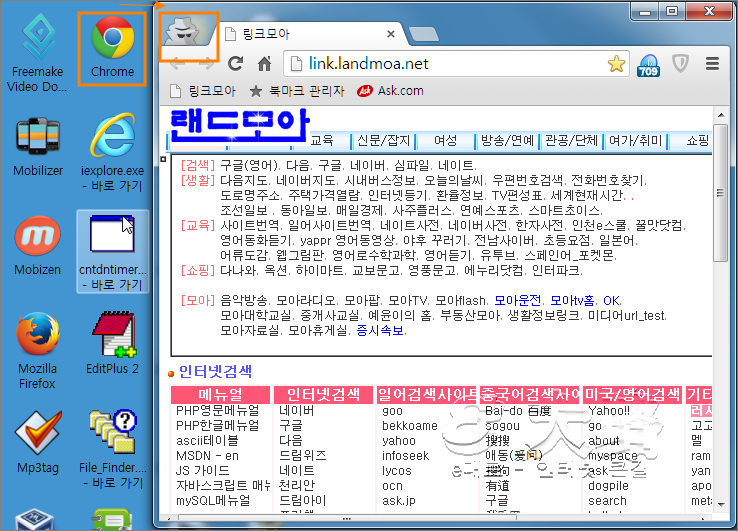 구글 크롱을 바탕화면의 아이콘을 클릭하여 실행한 화면입니다.
구글 크롱을 바탕화면의 아이콘을 클릭하여 실행한 화면입니다.로드 되자마자 크롬의 좌측상단처럼 스파이 모양이 나타나며 시크릿모드로 진행됩니다.
아무리 좋은 기능도 자신이 필요할 때 사용할 수 있어야 좋은 기능이지 그렇지 않을 때는 귀찮거나 나쁜 기능으로 여겨질 수 밖에 없습니다.
혹 크롬을 실행 했을 때 위처럼 바로 시크릿 모드로 진행된다면?
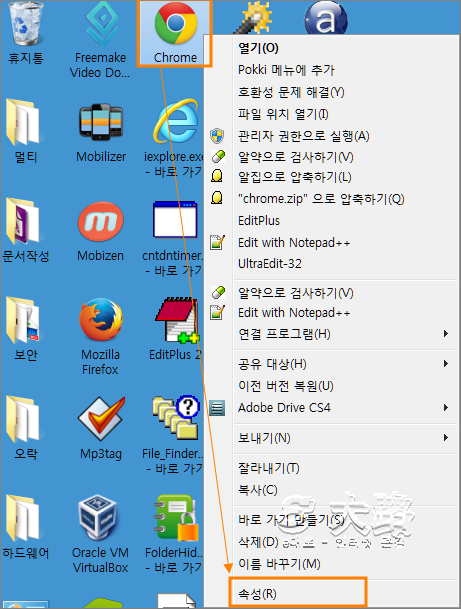 윈도우즈의 바탕화면에서 크롬 아이콘을 찾아 우클릭합니다.
윈도우즈의 바탕화면에서 크롬 아이콘을 찾아 우클릭합니다.마우스 우클릭으러 나온 퀵메뉴 하단에서 [속성]을 찾아 클릭버턴을 누릅니다.
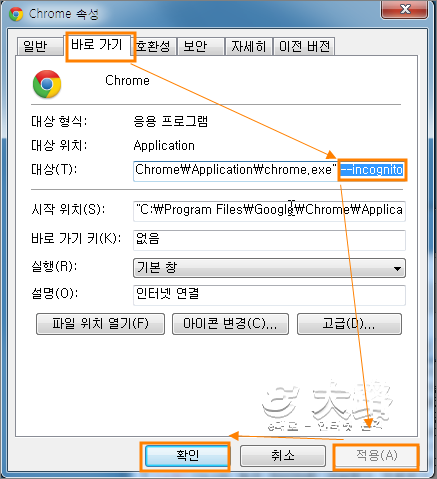 크롬 속성창에서 상단의 [바로가기] 탭을 선택한다음 [대상] 부분을 살펴봅니다.
크롬 속성창에서 상단의 [바로가기] 탭을 선택한다음 [대상] 부분을 살펴봅니다."c:\Program Files\Google\Crome.exe" 옆 부분에 --incognito 가 있으면 삭제하고 [적용]과 [확인]버턴을 클릭합니다.
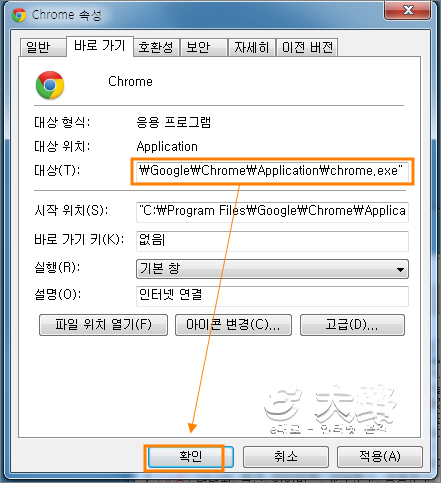 바탕화면에 구클 크롬 아이콘을 우클릭하여 [속성]을 선택한다음 제대로 수정이 되어 있는지를 확인합니다
바탕화면에 구클 크롬 아이콘을 우클릭하여 [속성]을 선택한다음 제대로 수정이 되어 있는지를 확인합니다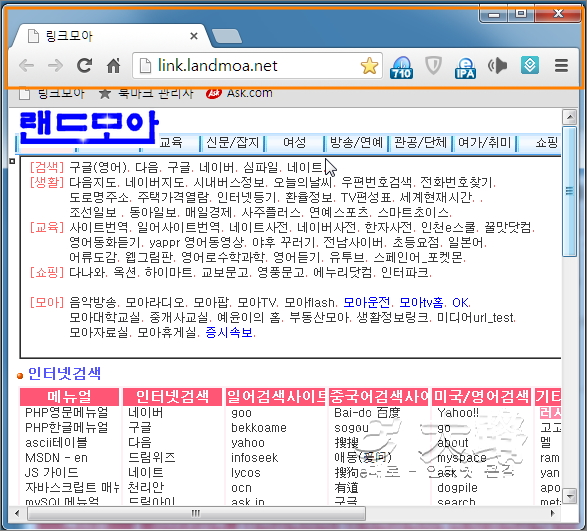 최종적으로 다시 크롬을 실행합니다.
최종적으로 다시 크롬을 실행합니다.이제는 시크릿모드가 아닌 일반모드로 로딩되는 것을 볼수가 있습니다.
'컴퓨터/모바일 > 유용한 유틸리티' 카테고리의 다른 글
| 동영상 자르기 붙이기 - 다음팟 인코드 이용 (0) | 2014.07.12 |
|---|---|
| centOS(리눅스) usb로 설치하기 (풀버젼) - Universal-USB-Installer-1.9.5.4.exe (0) | 2014.07.08 |
| 사진으로 동영상 제작(2) - 알씨(AlSee) 7.3 사용하기 (0) | 2014.06.28 |
| 사진으로 동영상 제작(1) - 알씨(AlSee) 7.3 설치하기 (0) | 2014.06.28 |
| 무료 동영상 녹화 유틸 - 오캠(oCam_v22 ) (0) | 2014.06.28 |
